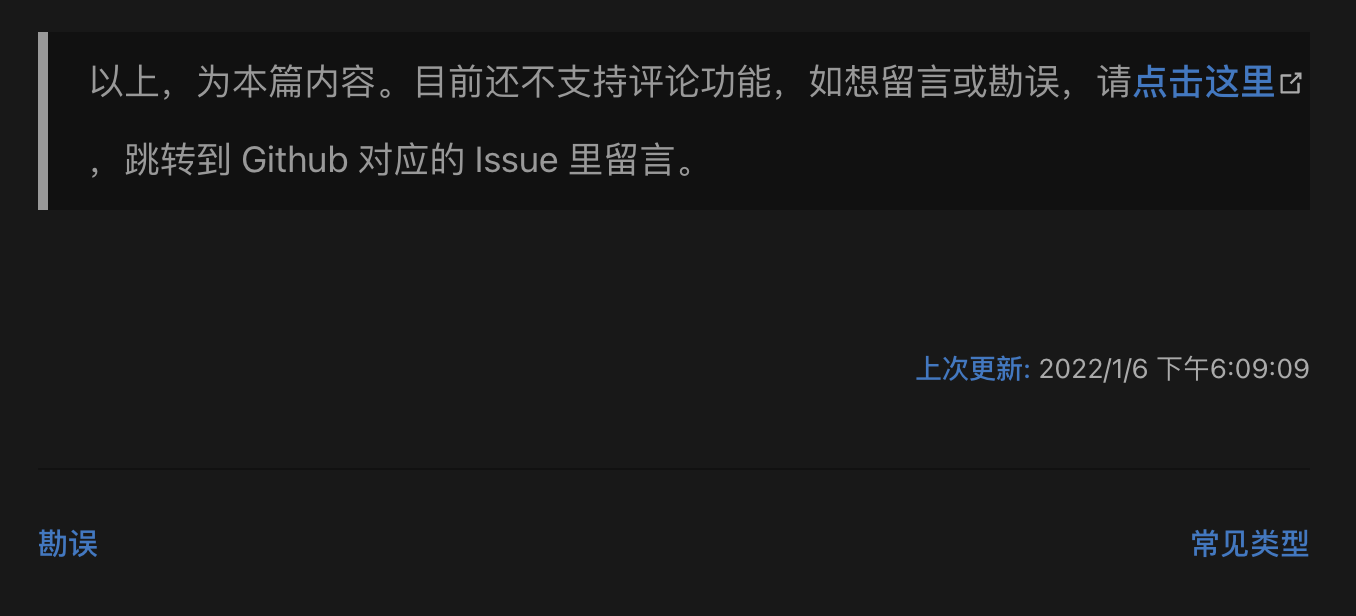前言
在 《一篇带你用 VuePress + Github Pages 搭建博客》中,我们使用 VuePress 搭建了一个博客,但是浏览最终搭建的站点:TypeScript4 中文文档,我们会发现,在每篇文章的底部,并没有像 VuePress 官方文档那样,出现最后更新的时间: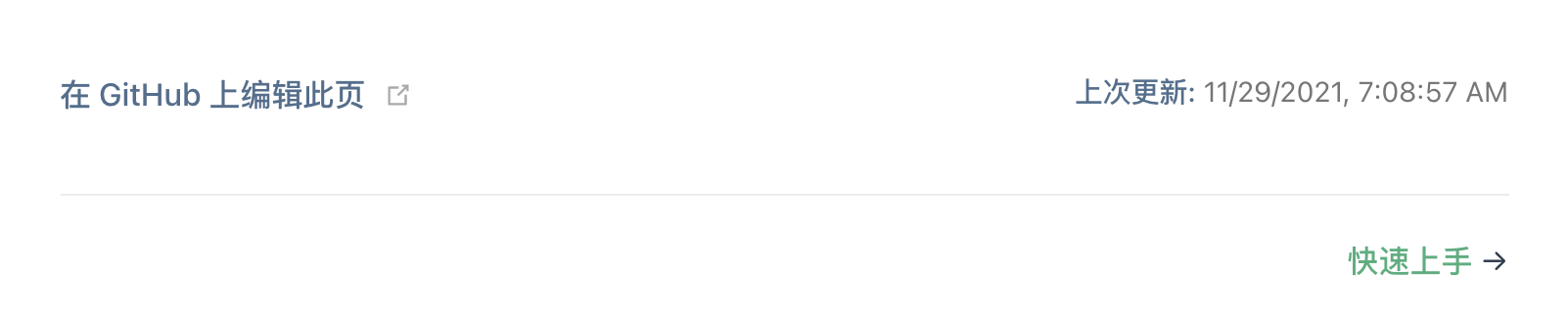
这篇我们来探究下如何实现最后更新时间。
官方自带
查阅 VuePress 的官方文档,我们可以知道,VuePress 自带显示最后更新时间的插件,在默认主题下,无需安装本插件,因为 VuePress 的 core 中已经包含此插件。
你可以在 config.js 文件中直接使用:
// .vuepress/config.jsmodule.exports = {themeConfig: {lastUpdated: '上次更新', // string | boolean}}
注意,themeConfig.lastUpdated 默认是关闭的,在给定一个字符串后,它会作为前缀显示(默认值是:Last Updated)。
在这个示例代码中,我们设置 lastUpdated 的值为 “上次更新”,最终的效果应该跟上面的 VuePress 官网的截图是一致的。
在这里,也给了一个使用须知:
:::info
由于 lastUpdated 是基于 git 的, 所以你只能在一个基于 git 的项目中启用它。此外,由于使用的时间戳来自 git commit,因此它将仅在给定页的第一次提交之后显示,并且仅在该页面后续提交更改时更新。
:::
那我们按照文档配置一下试试,结果发现并没有出现所谓的最后更新时间,因为没有内容显示,显得这里的空白也很大: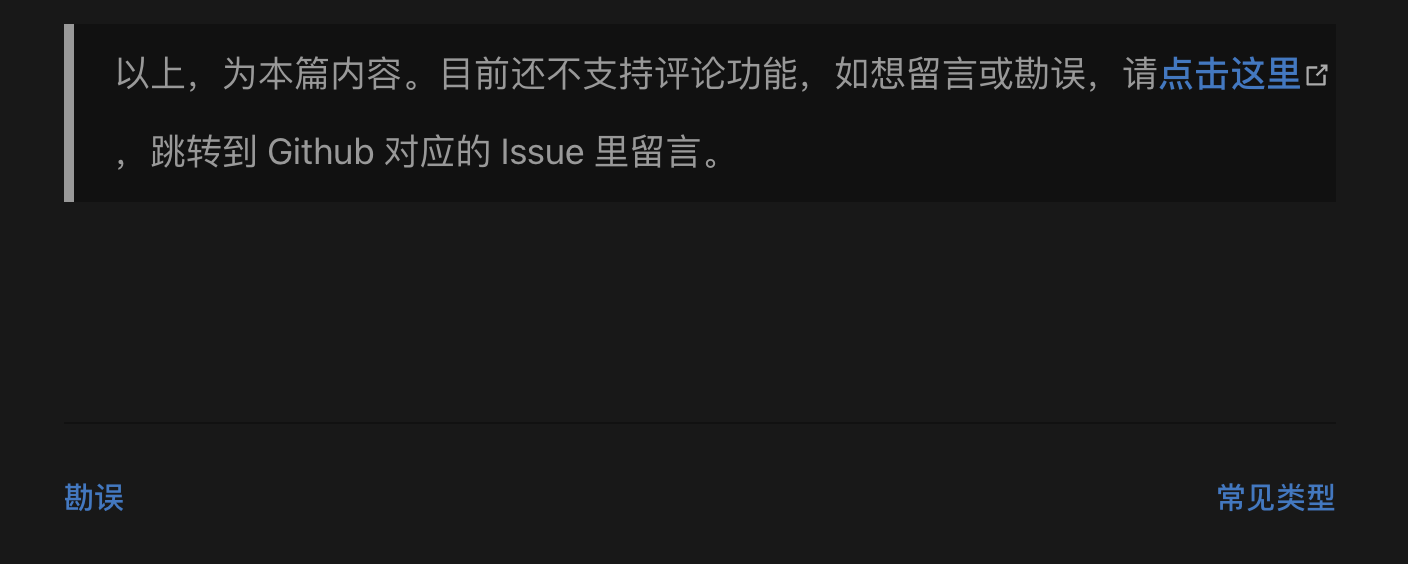
查看插件源码
那这是为什么呢?回顾下我们代码编译和提交的过程,其实我们是在本地写好源码,然后执行构建命令,将构建后的结果 git init,然后强制提交到远程仓库。这从我们的 deploy.sh 脚本文件可以看出:
npm run docs:buildcd docs/.vuepress/distgit initgit add -Agit commit -m 'deploy'git push -f git@github.com:mqyqingfeng/learn-typescript.git master:gh-pages
那应该没有什么问题呀,我们就是作为 git 仓库提交的,也提交了一个 commit,为什么会显示不出来呢?
而且说起来,last updated 最后更新时间是怎么生成的呢?他怎么就根据 git 的提交记录自动生成时间了呢?
为了解决这个问题,也为了满足我们的好奇心,我们不妨去看下这个 npm 包 @vuepress/plugin-last-updated 的源码,结果发现它的源码意外的简单:
const path = require('path')const spawn = require('cross-spawn')/*** @type {import('@vuepress/types').Plugin}*/module.exports = (options = {}, context) => ({extendPageData ($page) {const { transformer, dateOptions } = optionsconst timestamp = getGitLastUpdatedTimeStamp($page._filePath)const $lang = $page._computed.$langif (timestamp) {const lastUpdated = typeof transformer === 'function'? transformer(timestamp, $lang): defaultTransformer(timestamp, $lang, dateOptions)$page.lastUpdated = lastUpdated$page.lastUpdatedTimestamp = timestamp}}})function defaultTransformer (timestamp, lang, dateOptions) {return new Date(timestamp).toLocaleString(lang, dateOptions)}function getGitLastUpdatedTimeStamp (filePath) {let lastUpdatedtry {lastUpdated = parseInt(spawn.sync('git',['log', '-1', '--format=%at', path.basename(filePath)],{ cwd: path.dirname(filePath) }).stdout.toString('utf-8')) * 1000} catch (e) { /* do not handle for now */ }return lastUpdated}
通过源码,我们可以发现,之所以能生成时间,其实是通过利用 git log 命令获取时间,然后写入 $page 全局属性中。
$page
那 $page 是什么呢,我们查看官方文档 - 全局计算属性章节:
在 VuePress 中,内置了一些核心的计算属性,以供默认主题或自定义主题使用。
对于每个页面,都会有一个 $page 计算属性,官方还给了一个 $page 的示例:
{"title": "Global Computed","frontmatter": {"sidebar": "auto"},"regularPath": "/zh/miscellaneous/global-computed.html","key": "v-bc9a3e3f9692d","path": "/zh/miscellaneous/global-computed.html","headers": [{"level": 2,"title": "$site","slug": "site"},{"level": 2,"title": "$page","slug": "page"},...]}
我们由此可以想到,VuePress 其实针对每个页面都生成了一个 $page 计算属性,然后在多个地方展示计算属性的值,那突破口就来了,如果我们像源码那样,直接向 $page 写入一个 lastUpdated 属性呢?
Markdown 中使用 Vue
我们每个页面都是根据 markdown 文件生成的,我们怎么在一个 markdown 文件中向 $page 写入一个 lastUpdated 属性呢,还好在 VuePress 中,markdown 是可以直接使用 Vue 语法的,这里使用 vuepress-theme-reco 主题的示例代码作为讲解:
// 在 markdown 文案中直接写<p class="demo" :class="$style.example"></p><style module>.example {color: #41b883;}</style><script>export default {props: ['slot-key'],mounted () {document.querySelector(`.${this.$style.example}`).textContent = '这个块是被内联的脚本渲染的,样式也采用了内联样式。'}}</script>
在页面的展示效果如下:
那么我们直接在 Markdown 中直接写入如下的 Vue 代码:
<script>export default {mounted () {this.$page.lastUpdated = "2022/1/6 下午6:09:09";}}</script>
我们本地运行代码,然后查看页面,就会发现真的成功写入了最后更新时间: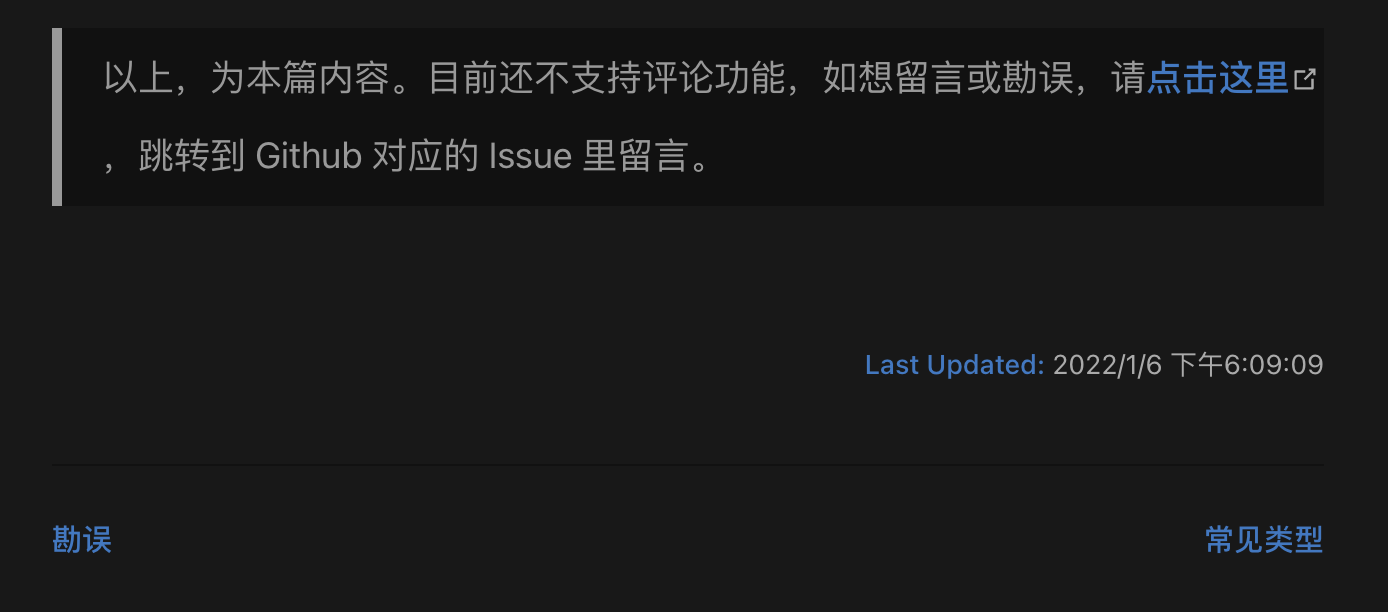
Vue 组件
但是这样每篇都插入一段 Vue 代码,很麻烦呀,我可以勉强接受手动更新一下时间,但我不能接受每次那么多篇都要手动改一下呀,即便用批量替换也有点麻烦,就没有更优化的方式吗?
那我们可以将这段 Vue 代码抽离成一个 Vue 组件,将具体的时间封装在组件中,然后每个 md 文件引入这个组件即可,而 VuePress 也是可以支持引入组件的。查看下官方文档:
所有在 .vuepress/components 中找到的 *.vue 文件将会自动地被注册为全局的异步组件,如:
.└─ .vuepress└─ components├─ demo-1.vue├─ OtherComponent.vue└─ Foo└─ Bar.vue
你可以直接使用这些组件在任意的 Markdown 文件中(组件名是通过文件名取到的):
<demo-1/><OtherComponent/><Foo-Bar/>
那我们就在 .vuepress 文件夹下新建一个 components 文件夹,然后创建一个 LastUpdated.vue 文件,代码为:
<template></template><script>export default {props: ['slot-key'],mounted () {this.$page.lastUpdated = "2022/1/6 下午2:00:00";}};</script>
然后我们在具体要使用这个时间的 md 文件里写入:
<LastUpdated />
自然也是成功的写入了时间: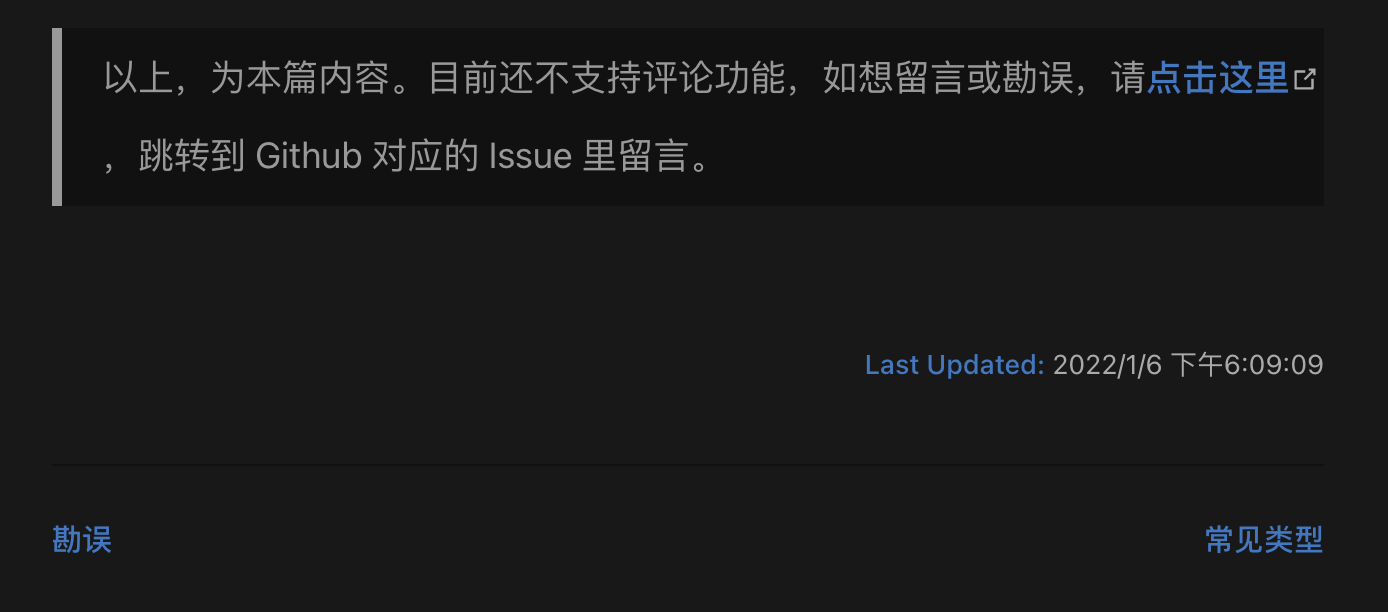
这样我们每次修改 LastUpdated 组件里的时间,所有引入该组件的地方时间都会改变。
Markdown
这个问题看似是通过曲线救国的方式解决了,就是每次都需要手动更新一次,而且所有引用的地方都会更新,如果要实现某个地方局部更新,还要自己写入时间,其实还是有点麻烦的。
让我们再回顾下官方文档里的介绍:
由于 lastUpdated 是基于 git 的, 所以你只能在一个基于 git 的项目中启用它。此外,由于使用的时间戳来自 git commit,因此它将仅在给定页的第一次提交之后显示,并且仅在该页面后续提交更改时更新。
还有官方文档里的这句:
lastUpdated 是这个文件最后一次 git 提交的 UNIX 时间戳
那这句里的 「这个文件」到底是指哪个文件呢?回想下我们的提交方式,我们每次只提交了编译后的文件,编译的文件为 HTML 文件,虽然它是以 git 仓库的形式提交的,但在它编译完后就应该已经是静态的了,不可能是在运行 HTML 文件的时候再通过 git 仓库获取最后提交时间的吧,所以这个文件不应该是指编译后的文件,那排除掉编译后的文件,其实我们就可以想到,这里的文件指的其实应该是你编写的 markdown 文件。在你执行编译命令的时候,从 git log 中获取时间,写入编译后的代码中。
这也可以解释为什么我们按照官方文档配置后,没有显示时间,因为我们的源码确实不是 git 仓库,我们只是把编译后的代码生成了一个代码仓库提交上去,那自然是获取不到时间。
所以我们进入源码的根目录,然后执行 git init,要注意,如果要生成最后更新时间,需要:
- 仓库 git init
- 文件至少 commit 一次
但当我们 git add 的时候,可能会报错,会提示你已经添加了另外一个 git 仓库在你当前的仓库:
You’ve added another git repository inside your current repository.
这是因为我们编译生成的 dist 目录也是一个 git 仓库,但其实解决方式很简单,我们直接用一个 .gitignore 文件 将 dist 目录忽略掉不就好了,这是 .gitignore 文件写入的内容:
node_modulesdist
我们 commit 后再运行代码,就会看到每篇文章都会出现最后更新时间: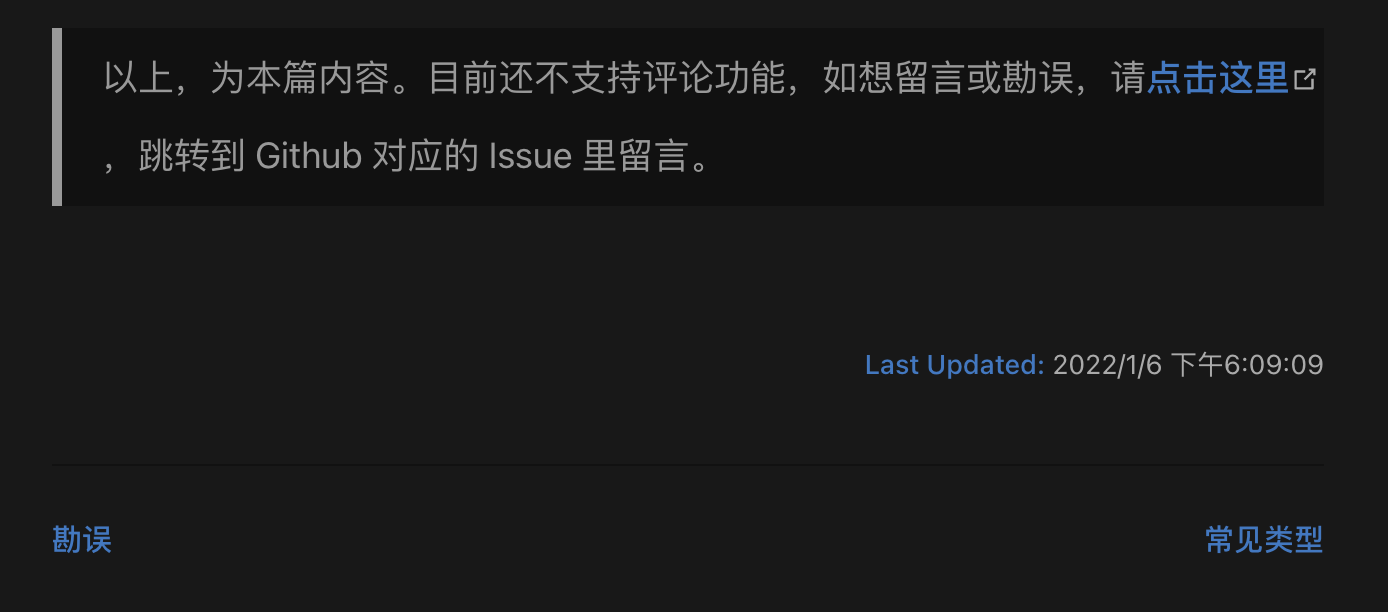
Last updated
如果你想更改时间前面的 Last Updated: 这段字符,你可以在 config.js 写入:
module.exports = {themeConfig: {lastUpdated: '上次更新'}}
更改格式
如果你想要更改时间展示的格式,参照 @vuepress/plugin-last-updated 的官方文档,你可以这样写:
const moment = require('moment');module.exports = {plugins: [['@vuepress/last-updated',{transformer: (timestamp, lang) => {// 不要忘了安装 momentconst moment = require('moment')moment.locale(lang)return moment(timestamp).fromNow()}}]]}
展示的效果为: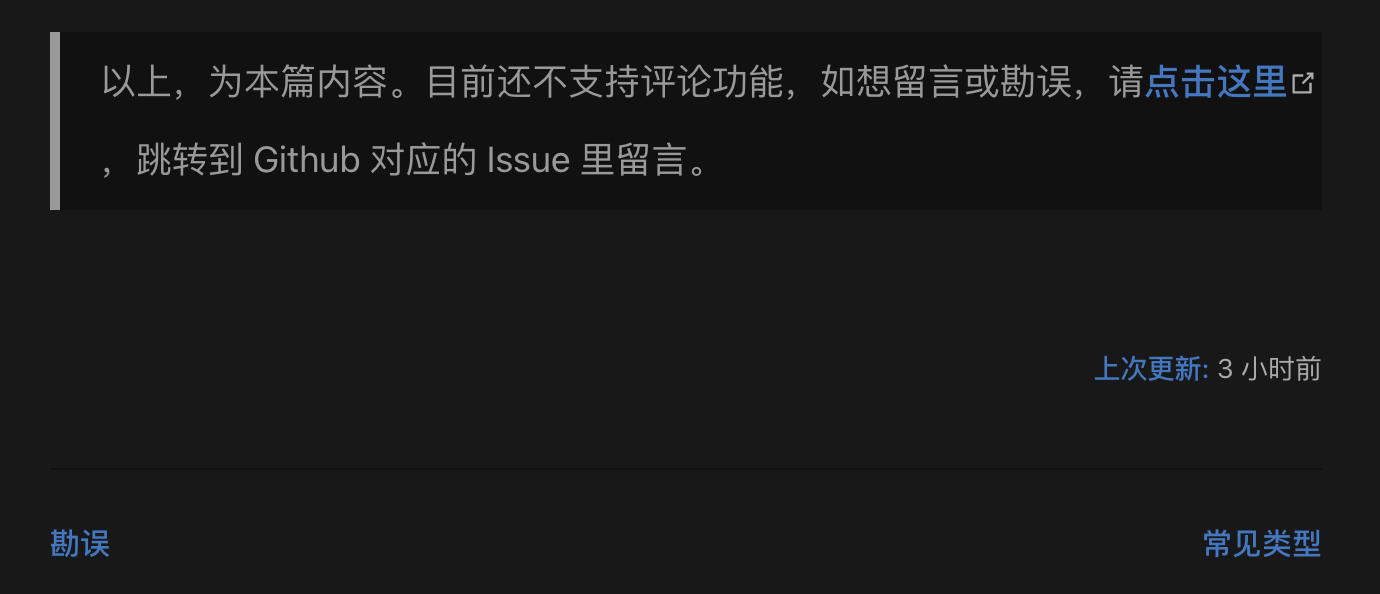
至此,虽然绕了一圈,但还是简单的解决了这个问题。